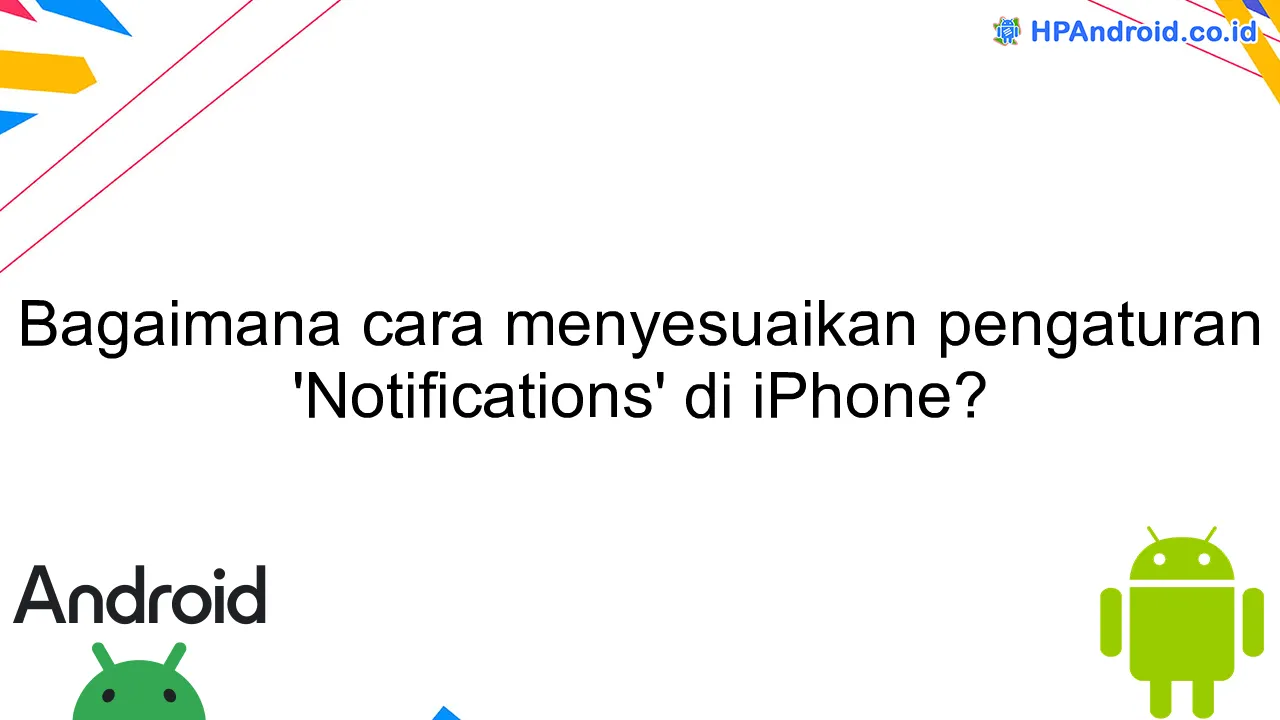Jika Anda menggunakan iPhone, penting untuk menyesuaikan pengaturan pemberitahuan atau ‘Notifications’ agar Anda dapat mengatur dengan tepat notifikasi yang diterima. Artikel ini akan membahas cara-cara untuk menyesuaikan pengaturan ‘Notifications’ di iPhone Anda.
Cara mengatur notifikasi aplikasi di iPhone
Artikel ini akan membahas bagaimana cara menyesuaikan pengaturan ‘Notifications’ di iPhone agar Anda dapat mengelola notifikasi aplikasi dengan lebih efektif.
Untuk mengatur notifikasi aplikasi di iPhone, ikuti langkah-langkah berikut:
- Buka aplikasi Pengaturan pada iPhone Anda.
- Gulir ke bawah dan temukan opsi Notifikasi. Ketuk untuk membukanya.
- Di daftar aplikasi yang muncul, pilih aplikasi yang notifikasinya ingin Anda atur.
- Di halaman pengaturan notifikasi aplikasi, Anda dapat mengaktifkan atau menonaktifkan notifikasi dengan menggeser tombol ‘Izinkan Notifikasi’.
- Anda juga dapat menyesuaikan jenis notifikasi yang ingin ditampilkan dengan menggeser tombol pada opsi-opsi yang ada, seperti Suara, Pemunculan pada Layar Terkunci, atau Pemberitahuan Peringkat.
- Jika Anda ingin menyesuaikan tampilan notifikasi lebih lanjut, Anda dapat mengetuk Geser ke Kiri pada opsi notifikasi dan memilih opsi Lebih Banyak.
- Di halaman Notifikasi, Anda juga dapat mengatur Tampilan Pratinjau yang menunjukkan isi pesan pada notifikasi, atau memilih untuk tidak menampilkan pratinjau sama sekali.
- Setelah Anda selesai mengatur pengaturan notifikasi untuk aplikasi tersebut, Anda dapat kembali ke layar sebelumnya dan mengulangi langkah-langkah untuk aplikasi lain yang ingin Anda atur notifikasinya.
Dengan mengikuti langkah-langkah di atas, Anda dapat dengan mudah mengatur notifikasi aplikasi di iPhone sesuai dengan preferensi Anda. Ingatlah untuk melihat kembali pengaturan notifikasi secara berkala untuk memastikan Anda menerima notifikasi yang penting dan menghindari gangguan yang tidak perlu.
Cara mengatur notifikasi suara dan getar di iPhone
Bagaimana cara menyesuaikan pengaturan ‘Notifications’ di iPhone? Simak ulasan berikut untuk mengatur notifikasi suara dan getar di iPhone Anda.
1. Buka Pengaturan
Langkah pertama adalah membuka aplikasi Pengaturan di iPhone Anda.
2. Pilih ‘Notifications’
Pilih opsi ‘Notifications’ dari daftar pengaturan yang tersedia.
3. Pilih Aplikasi
Pilih aplikasi yang ingin Anda atur notifikasinya.
4. Sesuaikan Pengaturan Notifikasi
Anda dapat menyesuaikan pengaturan notifikasi, seperti mengaktifkan atau menonaktifkan suara notifikasi, getaran, atau menentukan jenis tampilan notifikasi yang ingin ditampilkan.
5. Simpan Pengaturan
Terakhir, jangan lupa untuk menyimpan pengaturan notifikasi yang telah Anda atur.
Cara mengatur notifikasi di layar kunci iPhone
Mengatur notifikasi di layar kunci iPhone dapat membantu Anda mengelola pemberitahuan yang masuk dan memilih tampilan yang diinginkan. Berikut adalah langkah-langkahnya:
- Buka aplikasi “Pengaturan” di iPhone Anda.
- Pilih opsi “Notifikasi”.
- Anda akan melihat daftar aplikasi yang ada di iPhone.
- Pilih aplikasi yang ingin Anda atur notifikasinya.
- Anda dapat mengaktifkan atau menonaktifkan notifikasi untuk aplikasi tersebut dengan menggeser tombol “Allow Notifications”.
- Jika ingin menyesuaikan tampilan notifikasi, pilih opsi “Show Previews” dan pilih opsi yang diinginkan.
- Anda juga dapat memilih suara notifikasi dengan memilih opsi “Sound” dan memilih suara yang diinginkan.
- Setelah Anda selesai mengatur notifikasi untuk aplikasi tersebut, Anda dapat kembali ke halaman sebelumnya dan mengatur notifikasi untuk aplikasi lainnya.
Dengan mengikuti langkah-langkah di atas, Anda dapat dengan mudah mengatur notifikasi di layar kunci iPhone sesuai dengan preferensi Anda.
Kesimpulan
Dalam artikel ini, kita telah membahas bagaimana cara menyesuaikan pengaturan ‘Notifications’ di iPhone. Pengguna dapat dengan mudah mengontrol notifikasi yang diterima, baik itu untuk aplikasi atau panggilan masuk. Dengan mengatur pilihan notifikasi sesuai kebutuhan, pengguna dapat memaksimalkan pengalaman menggunakan iPhone mereka.